KontrolPack ile Ağ Üzerinden Bilgisayarları Bağlayın/Kontrol Edin

KontrolPack ile ağınızdaki bilgisayarları kolayca kontrol edin. Farklı işletim sistemlerine sahip bilgisayarları zahmetsizce bağlayın ve yönetin.
Terraria, Re-Logic tarafından geliştirilen ve 505 Games tarafından yayınlanan bir aksiyon-macera video oyunudur. Oyun, Linux da dahil olmak üzere birçok platforma taşındı. İşte Terraria'yı Linux PC'nizde nasıl oynayabileceğiniz.

Terraria'yı Linux üzerinde çalıştırma
Terraria, yerel bir Linux video oyunudur ve platformda iyi çalışır. Ancak, sisteminizde çalışmasını istiyorsanız Steam uygulamasını sisteminize yüklemeniz gerekir.
Steam'in Linux PC'nizde çalışmasını sağlamak için Linux masaüstünde bir terminal penceresi açmanız gerekir. Klavyede Ctrl + Alt + T tuşlarına basarak masaüstünde bir terminal penceresi açabilirsiniz . Veya uygulama menüsünde "Terminal"i arayın ve bu şekilde başlatın.
Terminal penceresi açıkken kurulum başlayabilir. Bilgisayarınızda çalışan en son Steam sürümünü edinmek için aşağıdaki kurulum talimatlarını izleyin.
ubuntu
Ubuntu'da Steam'i kurmak için aşağıdaki apt install komutunu çalıştırın.
sudo apt steam'i kur
Debian
Steam'in Debian üzerinde çalışmasını sağlamak için resmi Steam web sitesinden en son Steam sürümünü indirmeye başlayın. Steam DEB'yi aşağıdaki wget komutu ile indirebilirsiniz .
wget https://steamcdn-a.akamaihd.net/client/installer/steam.deb
Steam'in en son sürümünü Debian bilgisayarınıza indirdikten sonra yazılımı yüklemek için dpkg komutunu çalıştırın.
sudo dpkg -i steam.deb
Bilgisayarınızda Steam DEB paketi kuruluyken, kurulum işlemi sırasında ortaya çıkmış olabilecek bağımlılık sorunlarını düzeltmek için apt-get install -f komutunu çalıştırın.
sudo apt-get yükleme -f
Arch Linux
Steam'in Arch üzerinde çalışmasını sağlamak için “multilib” yazılım havuzunu kurmanız gerekecek. /etc/pacman.conf dosyasını bir metin düzenleyicide (root olarak) açın. Metin dosyası açıldıktan sonra, “multilib” yazılım deposu satırını bulun ve # sembolünü kaldırın.
“multilib” satırından # sembolünü kaldırdıktan sonra düzenleme bitmiyor. Ayrıca doğrudan aşağıdaki satırlardan # sembolünü kaldırmalısınız. Ardından düzenlemeleri kaydedin ve sisteminizi yeniden senkronize etmek için pacman -Syy komutunu çalıştırın.
sudo pacman -syy
Son olarak, yeni yazılım deposuyla aşağıdaki pacman -S komutunu kullanarak Steam uygulamasını yükleyin .
sudo pacman -S buhar
Fedora/OpenSUSE
Steam'in Fedora veya OpenSUSE Linux üzerinde çalışmasını sağlamak için kutudan çıkan yazılım havuzlarını kullanarak PC'nize kurun. Bununla birlikte, Steam'in Flatpak sürümü bu işletim sistemlerinde daha iyi çalışır, bu nedenle bunun yerine bu talimatları izlemenizi öneririz.
Flatpak
Steam uygulamasının Flatpak olarak çalışmasını sağlamak için bilgisayarınızda Flatpak çalışma zamanını ayarlayın . Ardından, Steam'in en son sürümünün çalışmasını sağlamak için aşağıdaki iki komutu çalıştırın.
flatpak uzaktan ekleme --if-not-exists flathub https://flathub.org/repo/flathub.flatpakrepo
flatpak flathub com.valvesoftware.Steam'i kurun
Steam uygulaması kuruluyken, onu başlatın ve hesabınıza giriş yapın. Ardından, Terraria'nın Linux üzerinde çalışmasını sağlamak için aşağıdaki adım adım talimatları izleyin.
Adım 1: Steam mağazasına erişmek için Steam uygulamasının içindeki "Mağaza" düğmesini seçin. Steam mağazasına girdikten sonra, Steam mağazasındaki arama kutusunu bulun ve fareyle üzerine tıklayın.
Arama kutusunu seçerken “Terraria” yazın ve arama sonuçlarını görüntülemek için Enter tuşuna basın. "Terraria" için arama sonuçlarına bakın ve oyunun Steam mağaza sayfasına erişmek için üzerine tıklayın.
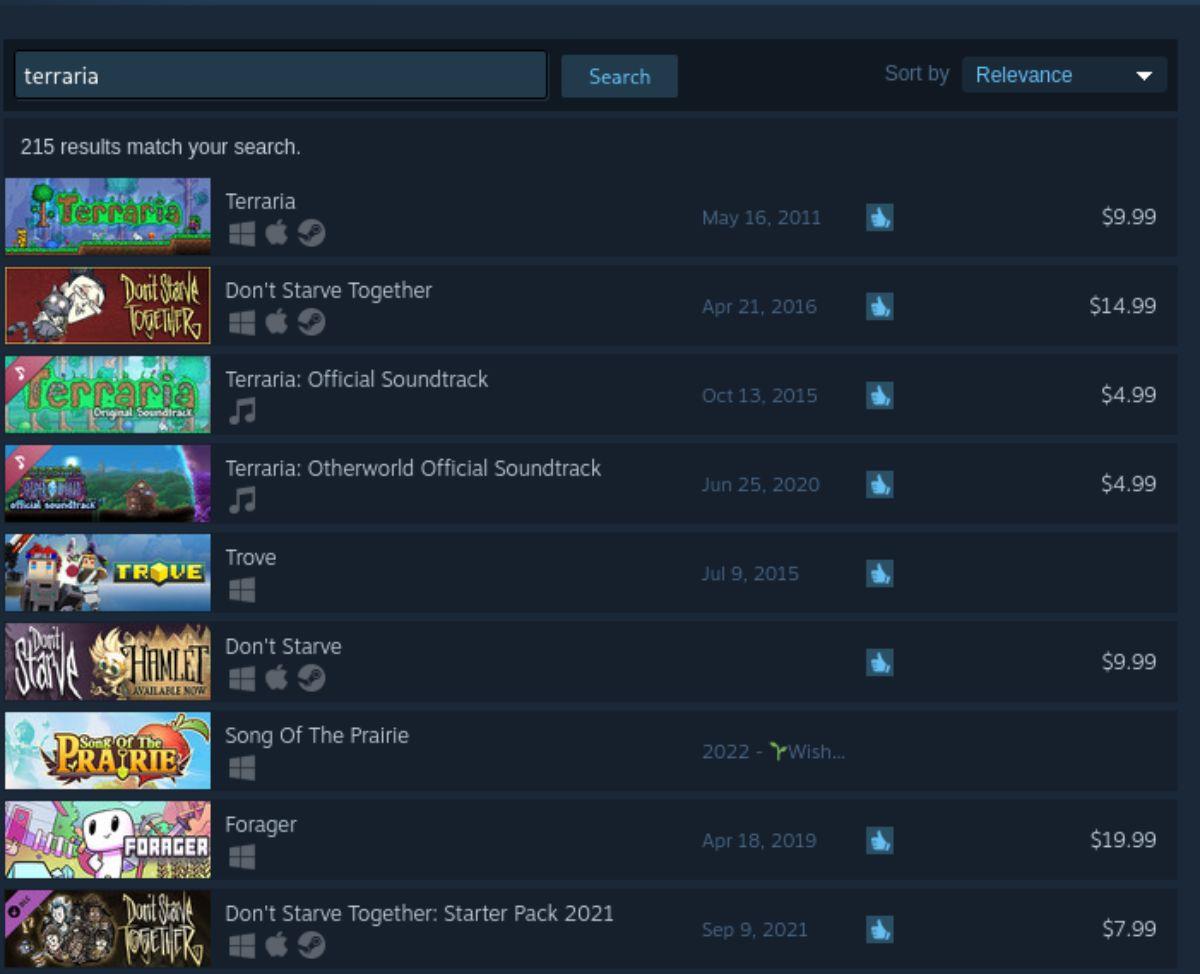
Adım 2: Steam mağaza arama sonuçlarında Terraria'yı seçtikten sonra, oyunun Steam vitrin sayfasını yükleyeceksiniz. Buradan, Terraria'yı Steam sepetinize eklemek için yeşil "Sepete ekle" düğmesini arayın.
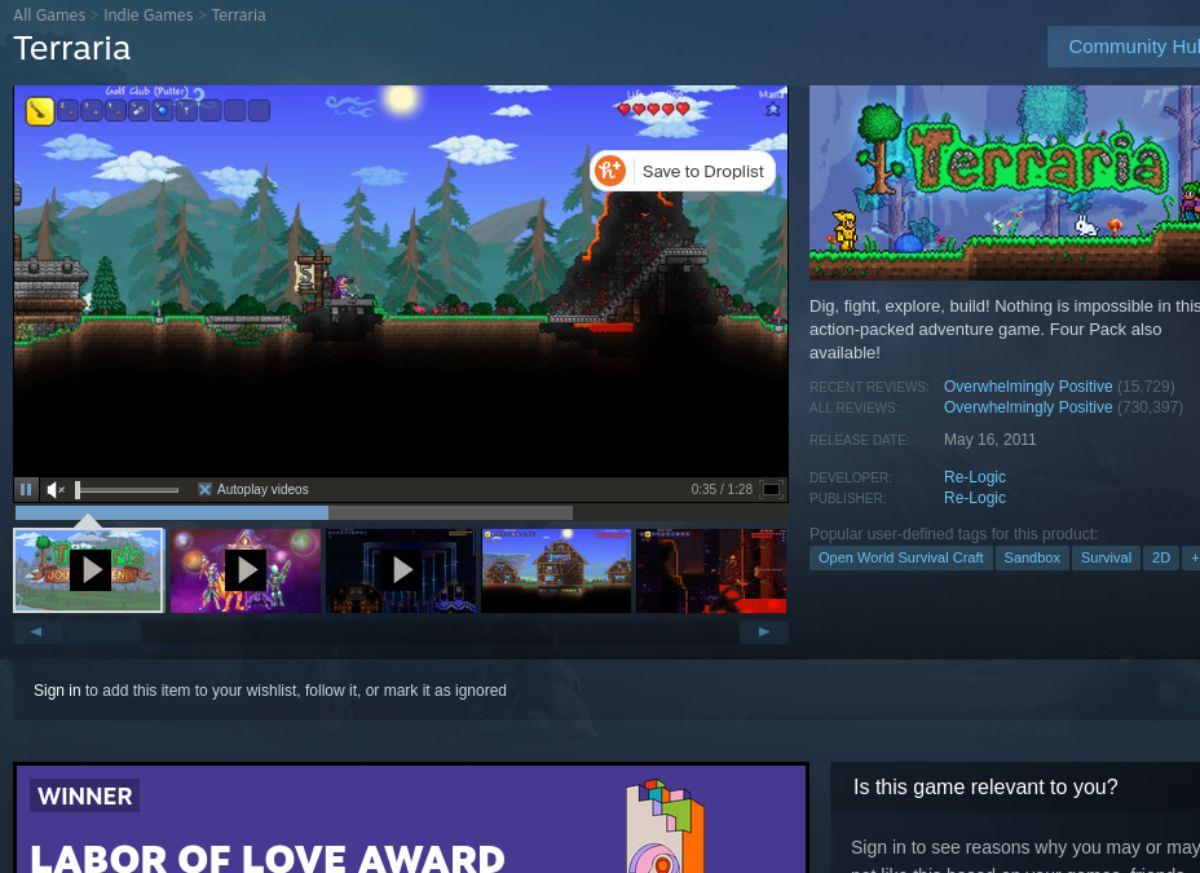
Oyun Steam sepetinize girdikten sonra, Steam sepetinize erişmek için Steam sepeti simgesine tıklayın. Oradan, oyunu satın alma ve Steam hesabınıza ekleme sürecinden geçebilirsiniz.
3. Adım: Terraria'yı satın aldığınızda, Steam uygulamasındaki “Kütüphane” düğmesini bulun ve fare ile üzerine tıklayın. Ardından, Steam kitaplığınızda “Terraria” için bakın ve fare ile üzerine tıklayın.
Adım 4: Steam kütüphanenizde Terraria'yı seçtikten sonra mavi renkli “INSTALL” butonunu bulun ve mouse ile üzerine tıklayın. “YÜKLE” düğmesini seçtiğinizde Steam, Terraria'yı indirmeye ve bilgisayarınıza yüklemeye başlayacaktır.

Adım 5: Terraria bilgisayarınıza indirilip yüklendiğinde, mavi "KURULUM" düğmesi yeşil bir "OYNAT" düğmesine dönüşecektir. Terraria'yı Linux PC'nizde başlatmak için bu düğmeyi seçin.
KontrolPack ile ağınızdaki bilgisayarları kolayca kontrol edin. Farklı işletim sistemlerine sahip bilgisayarları zahmetsizce bağlayın ve yönetin.
Tekrarlanan görevleri otomatik olarak gerçekleştirmek ister misiniz? Bir düğmeye defalarca manuel olarak tıklamak yerine, bir uygulamanın
iDownloade, kullanıcıların BBC'nin iPlayer hizmetinden DRM içermeyen içerikleri indirmelerine olanak tanıyan platformlar arası bir araçtır. Hem .mov formatındaki videoları hem de .mov formatındaki videoları indirebilir.
Outlook 2010'un özelliklerini ayrıntılı olarak ele aldık, ancak Haziran 2010'dan önce yayınlanmayacağı için Thunderbird 3'e bakmanın zamanı geldi.
Herkesin ara sıra bir molaya ihtiyacı vardır. Eğer ilginç bir oyun oynamak istiyorsanız, Flight Gear'ı deneyin. Flight Gear, ücretsiz, çok platformlu ve açık kaynaklı bir oyundur.
MP3 Diags, müzik koleksiyonunuzdaki sorunları gidermek için en iyi araçtır. MP3 dosyalarınızı doğru şekilde etiketleyebilir, eksik albüm kapağı resmi ekleyebilir ve VBR'yi düzeltebilir.
Google Wave gibi, Google Voice da dünya çapında büyük ilgi gördü. Google, iletişim kurma biçimimizi değiştirmeyi amaçlıyor ve
Flickr kullanıcılarının fotoğraflarını yüksek kalitede indirmelerine olanak tanıyan birçok araç var, ancak Flickr Favorilerini indirmenin bir yolu var mı? Son zamanlarda
Örnekleme Nedir? Vikipedi'ye göre, "Bir ses kaydının bir kısmını veya örneğini alıp onu bir enstrüman veya müzik aleti olarak yeniden kullanma eylemidir."
Google Sites, kullanıcıların web sitelerini Google'ın sunucusunda barındırmasına olanak tanıyan bir Google hizmetidir. Ancak bir sorun var: Yedekleme için yerleşik bir seçenek yok.



![FlightGear Uçuş Simülatörünü Ücretsiz İndirin [İyi Eğlenceler] FlightGear Uçuş Simülatörünü Ücretsiz İndirin [İyi Eğlenceler]](https://tips.webtech360.com/resources8/r252/image-7634-0829093738400.jpg)




